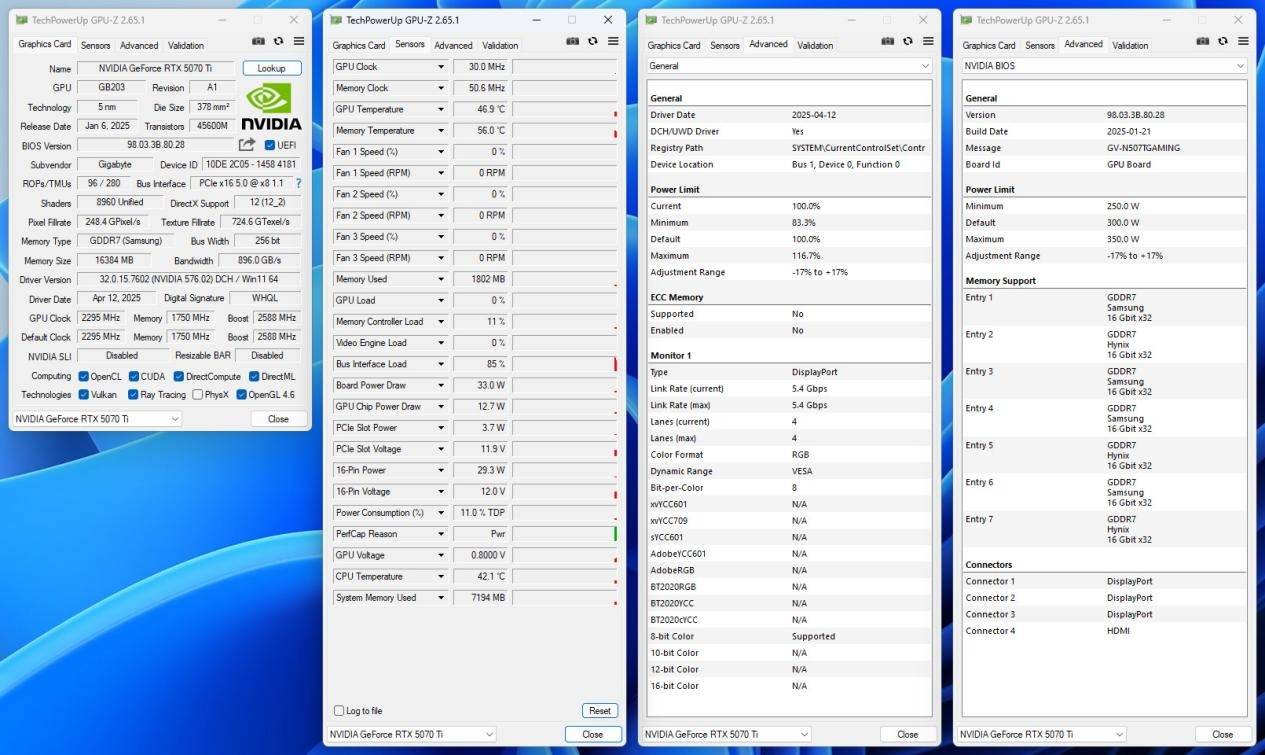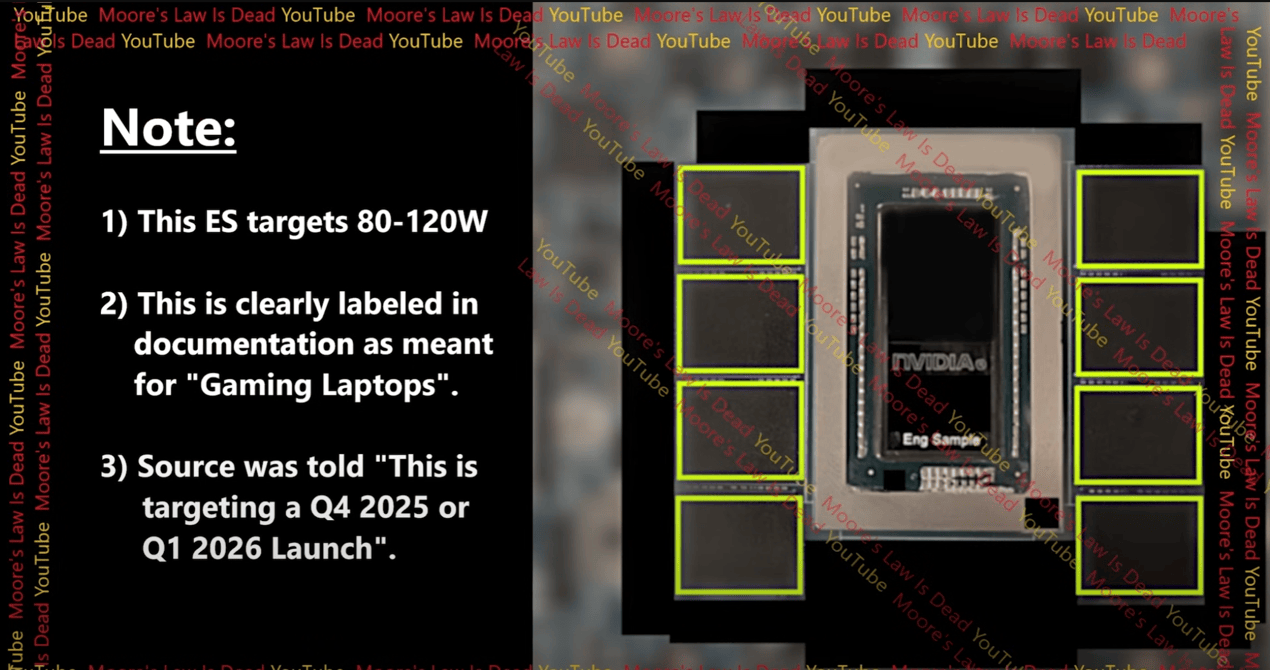电脑连接打印机使用过程中提示“打印机无法连接”或“操作无法完成,错误代码0x00000001”的问题。这种报错往往出现在添加网络打印机、共享打印机或连接某些型号打印设备时。那么,错误代码0x00000001到底意味着什么,它通常由哪些原因引起?如何解决?本文将为大家详细解析,并提供4种实用的解决方法,帮助大家快速恢复打印功能。

一、错误代码0x00000001原因
错误代码 0x00000001 通常是系统在连接或操作打印机过程中遇到某种“未识别错误”时所返回的代码。这种错误多出现在以下几种场景:1、添加网络打印机失败;2、打印驱动未正确安装或版本不兼容;3、共享打印机连接不上;4、系统更新后打印服务组件冲突或缺失;5、打印服务未正常运行;6、注册表或权限设置被篡改。这种错误虽未明确指出某个具体问题,但我们可以从多个方向入手排查并修复。
二、错误0x00000001解决方法方法一:重启打印服务并清除残留任务
有时候打印服务进程出错,或后台存在未清除的打印任务,会影响新打印机的添加和使用。操作步骤:1、打开服务管理器:按下【Win + R】,输入 services.msc,回车;2、找到并依次重启以下服务:Print Spooler(打印后台处理程序);
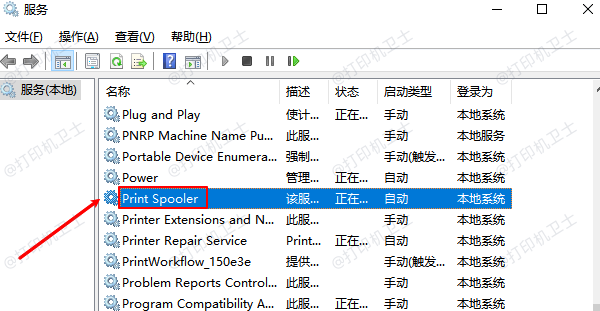
RPC 服务(Remote Procedure Call);3、打开 C:WindowsSystem32spoolPRINTERS 文件夹,清空该目录下的所有文件(这是打印队列缓存);4、重启电脑,再尝试连接打印机。适用情况:打印服务冲突或后台缓存堵塞导致无法连接打印机。
方法二:手动清除旧驱动并重新安装打印机驱动
打印驱动损坏、版本冲突是导致错误0x00000001的常见原因,尤其是频繁更换打印设备或更新系统之后。具体步骤如下:
1、删除旧驱动程序:
按下【Win + R】,输入 printui /s /t2,打开打印服务器属性;在“驱动程序”列表中,找到当前或旧版本的打印机驱动;
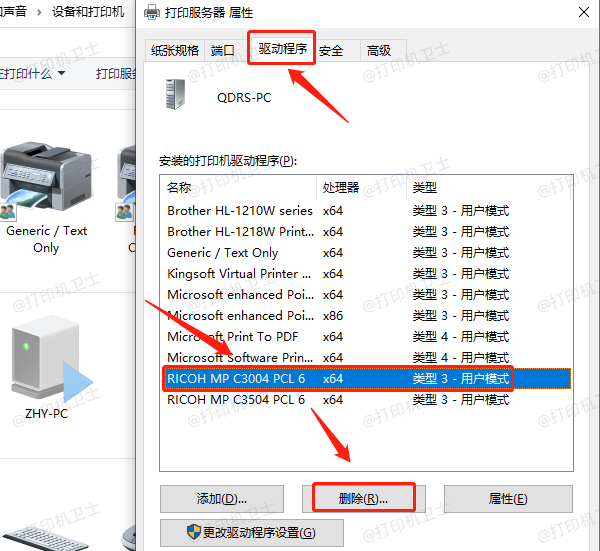
选择后点击“删除”,建议选择“删除驱动包”彻底清除;重启电脑。
2、重新安装驱动程序:
通过专业的打印机驱动管理工具“本站”可以自动扫描打印机型号以及电脑系统版本,然后匹配的最新驱动程序。